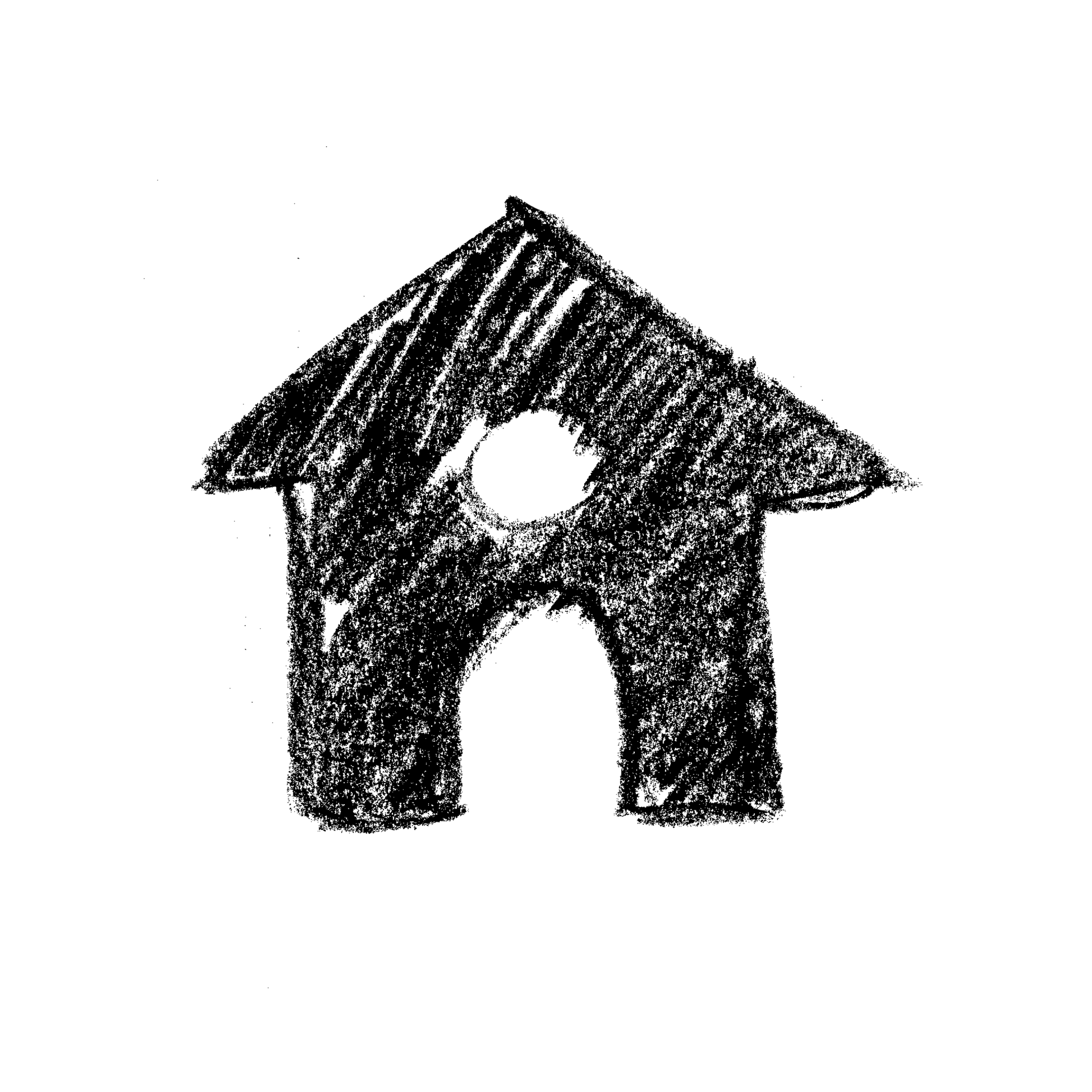Github blog를 검색이 되게 설정하기
by atomic0x90 (Yujun Han)
github를 이용하여 새로운 블로그를 만들면 포털 사이트에 내 페이지가 검색이 안된다. 그래서 직접 각 포털 사이트에 내 페이지가 검색이 가능하도록 등록을 해야 한다.
1. sitemap 만들기
- 플러그인 이용하기
저는 jekyll theme 중에 Centrarium을 사용했습니다.
즉 ruby를 사용하여 jekyll page를 만들었습니다.
저와 같이 ruby를 이용하여 만드신 분들은
sudo gem install jekyll-sitemap
다음과 같은 명령어를 입력해서 플러그인을 설치하고 블로그 /root 경로에 있는 _config.yml에 다음과 같이 추가하면 자동으로 sitemap이 생성됩니다.
gems:
- jekyll-sitemap
- 직접 sitemap 파일 만들기
반드시 블로그 /root 경로에 sitemap.xml 파일을 만든다.
sitemap.xml에 다음 전체 내용을 그대로 복사하고 저장한다.
하위 폴더에 sitemap.xml 을 절대로 만들지 않는다.
---
layout: null
---
<?xml version="1.0" encoding="UTF-8"?>
<urlset xmlns:xsi="http://www.w3.org/2001/XMLSchema-instance" xsi:schemaLocation="http://www.sitemaps.org/schemas/sitemap/0.9 http://www.sitemaps.org/schemas/sitemap/0.9/sitemap.xsd" xmlns="http://www.sitemaps.org/schemas/sitemap/0.9">
{% for post in site.posts %}
<url>
<loc>{{ site.url }}{{ post.url }}</loc>
{% if post.lastmod == null %}
<lastmod>{{ post.date | date_to_xmlschema }}</lastmod>
{% else %}
<lastmod>{{ post.lastmod | date_to_xmlschema }}</lastmod>
{% endif %}
{% if post.sitemap.changefreq == null %}
<changefreq>weekly</changefreq>
{% else %}
<changefreq>{{ post.sitemap.changefreq }}</changefreq>
{% endif %}
{% if post.sitemap.priority == null %}
<priority>0.5</priority>
{% else %}
<priority>{{ post.sitemap.priority }}</priority>
{% endif %}
</url>
{% endfor %}
</urlset>
플러그인을 이용하거나 직접 sitemap 파일을 만들었으면 git에 commit, push를 해서 블로그를 업데이트를 한다. 블로그 주소/sitemap.xml으로 접속했을 때 다음과 같은 화면이 나오면 정상적으로 sitemap이 등록된 것이다.
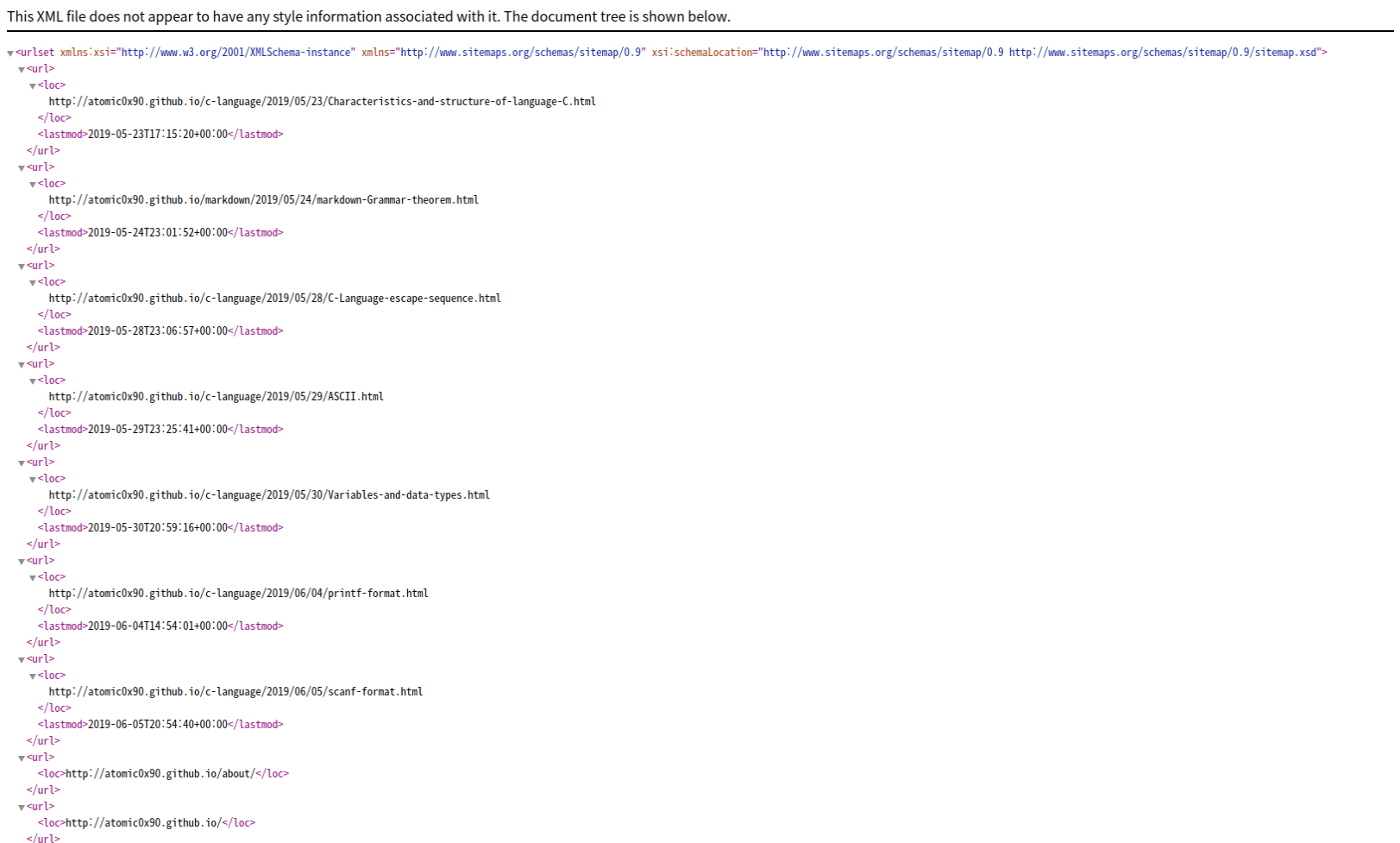
그리고 post를 작성할 때 changefreq를 다음과 같이 작성한다. changefreq의 주기는 하루 또는 일주일로 한다.
---
layout: post
title: "post title"
date: 2019-06-06 13:07:45
author: atomic0x90 (Yujun Han)
sitemap :
changefreq : daily
priority : 1.0
---
- 주의해야 할 점
파일의 이름에 한글이 포함되는 경우 URL 주소에 % 기호가 들어간다. 이러면 xml이 정상적으로 작동하기 힘들다. 따라서 URL으로 쓰이게 되는 파일 이름은 되도록 영문으로 만들고 특수문자 사용도 자제하는 게 좋다.
2. RSS feed 만들기
반드시 블로그 /root 경로에 feed.xml 파일을 만든다. feed.xml 파일에 다음 전체 내용을 그대로 복사하고 저장한다.
---
layout: null
---
<?xml version="1.0" encoding="UTF-8"?>
<rss version="2.0" xmlns:atom="http://www.w3.org/2005/Atom">
<channel>
<title>{{ site.title | xml_escape }}</title>
<description>{{ site.description | xml_escape }}</description>
<link>{{ site.url }}{{ site.baseurl }}/</link>
<atom:link href="{{ "/feed.xml" | prepend: site.baseurl | prepend: site.url }}" rel="self" type="application/rss+xml"/>
<pubDate>{{ site.time | date_to_rfc822 }}</pubDate>
<lastBuildDate>{{ site.time | date_to_rfc822 }}</lastBuildDate>
<generator>Jekyll v{{ jekyll.version }}</generator>
{% for post in site.posts limit:30 %}
<item>
<title>{{ post.title | xml_escape }}</title>
<description>{{ post.content | xml_escape }}</description>
<pubDate>{{ post.date | date_to_rfc822 }}</pubDate>
<link>{{ post.url | prepend: site.baseurl | prepend: site.url }}</link>
<guid isPermaLink="true">{{ post.url | prepend: site.baseurl | prepend: site.url }}</guid>
{% for tag in post.tags %}
<category>{{ tag | xml_escape }}</category>
{% endfor %}
{% for cat in post.categories %}
<category>{{ cat | xml_escape }}</category>
{% endfor %}
</item>
{% endfor %}
</channel>
</rss>
3. robots.txt 만들기
robots.txt는 앞서 만든 sitemap.xml의 위치를 등록해서 크롤링을 도와주는 역할이다.
반드시 블로그 /root 경로에 robots.txt 파일을 만든다.
robots.txt 파일에 다음과 같이 자신의 블로그 주소로 바꿔서 입력하고 저장한다.
User-agent: *
Allow: /
Sitemap: https://atomic0x90.github.io/sitemap.xml
robots.txt를 자세하게 알고 싶으면 이곳을 눌러 확인하자.
4. 포털 사이트에 등록하기
-
google
우선 google search console에 접속해서 구글 로그인을 하고 시작하기를 누른 뒤 URL 접두어를 이용해 자신의 블로그임을 인증받는다.
자신이 블로그를 소유했다는 것을 인증받는 방법
google에서 주어지는 html 파일을 다운로드하고 블로그의 /root 경로에 저장한 뒤
git에 commit, push를 한 뒤 자신이 소유한 블로그임을 인증한다.
인증을 마친 뒤 google search console에 접속하면 색인 카테고리에 Sitemaps로 이동한다. 새 사이트맵 추가 제출란에 sitemap.xml, feed.xml을 입력하고 제출한다. 며칠 뒤 색인이 생성된다.
-
naver
우선 네이버 웹마스터도구에 접속해서 네이버 로그인을 하고 자신의 블로그임을 인증받는다.
자신이 블로그를 소유했다는 것을 인증받는 방법
naver에서 주어지는 html 파일을 다운로드하고 블로그의 /root 경로에 저장한 뒤
git에 commit, push를 한 뒤 자신이 소유한 블로그임을 인증한다.
인증을 마친 뒤 네이버 웹마스터도구에 접속해서 요청 카테고리에 있는 RSS 제출에 들어가서 자신의 블로그 메인 주소를 입력하고 제출한다. 그리고 요청 카테고리에 sitemap.xml을 입력하고 제출한다. 며칠 뒤 색인이 생성된다.
만약 sitemap.xml, feed.xml을 전부 제출했지만 자신의 블로그의 메인 주소만 색인이 생성되었다면 다음과 같이 따라 한다.
요청 카테고리에 웹 페이지 수집에서 자신이 게시한 글의 주소를 적어서 색인을 생성해달라고 요청한다.
감사합니다.
Related Posts
jekyll에서 {{ }}, {% %}사용하기(escape liquid template)
| << 이전글 | 홈으로 가기 | post 목록 보기 | 다음글 >> |
|---|---|---|---|
| 입력 함수(scanf) | escape liquid template |